Photoshop调出甜美小清新效果的外景美女照片
本教程主要使用photoshop调出游泳池边美女日系小清新艺术效果,整体的效果很漂亮的说,喜欢的朋友让我们一起来学习吧。
先看看原图和效果图

一、照片的分析与定调
1、将图片导入Camera Raw里。
2、通过观察直方图可以看出没有过爆的地方,细节保留的很好。
3、色调整体偏暗发闷,不够通透。
4、小树的存在稍显杂乱可以去掉
5、天空没细节(后面找天空素材换掉)
6、构图前期拍摄的角度需要调整。

二、Camera Raw基础调整
原片色彩有一些偏蓝,因此色温加了一些。同时提高曝光、阴影、黑色,对应压低高光、白色。
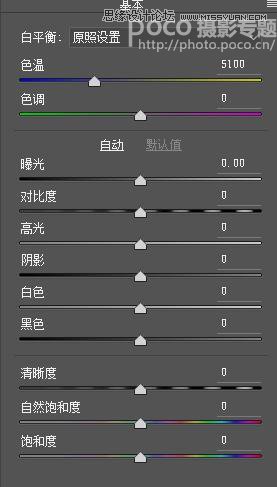

三、Camera Raw调整 HSL
这一环节,各种颜色的加减要看自己的需要。
我这里主要调了一个橙色(橙色主要控制肤色),把橙色的明亮度提高一些肤色会更白一些,再者就是调浅绿色(泳池的颜色)。

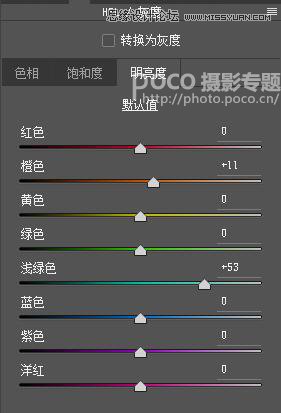
四、Camera Raw调整 分离色调
高光加蓝,阴影加黄,使得整体色调看起来更加清新。
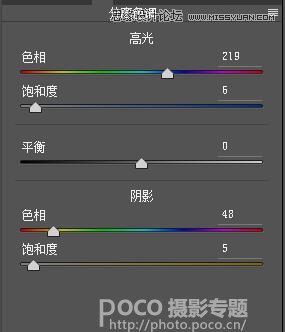
Camera Raw调整 前后对比

五、PS区域调整
合成天空,使画面在颜色对比,空间层次上都得到一个很好的提升。然后对背景进行高斯模糊,让主体人物更突出。

可选颜色调整,黄——减青、红——减青。曲线提亮肤色(让肤色,更通透),这两步主要是针对肤色的调整。
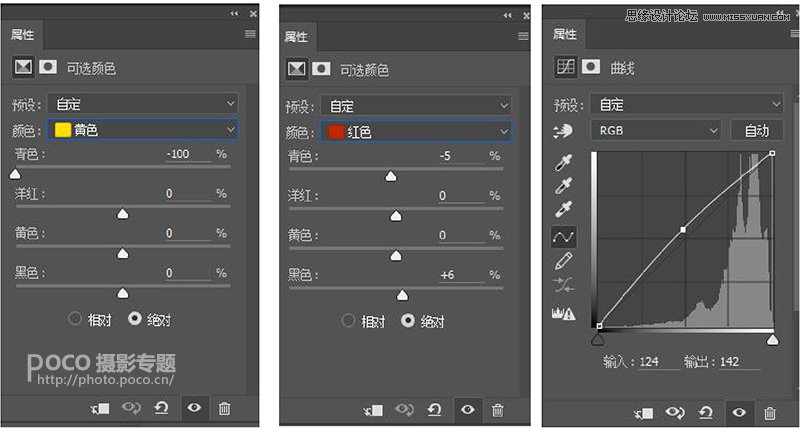
最后,整体加对比对。对画面进行锐化,锐化方式可以是高反差保留,也可以是USM锐化。




























